
КАТЕГОРИИ:
Архитектура-(3434)Астрономия-(809)Биология-(7483)Биотехнологии-(1457)Военное дело-(14632)Высокие технологии-(1363)География-(913)Геология-(1438)Государство-(451)Демография-(1065)Дом-(47672)Журналистика и СМИ-(912)Изобретательство-(14524)Иностранные языки-(4268)Информатика-(17799)Искусство-(1338)История-(13644)Компьютеры-(11121)Косметика-(55)Кулинария-(373)Культура-(8427)Лингвистика-(374)Литература-(1642)Маркетинг-(23702)Математика-(16968)Машиностроение-(1700)Медицина-(12668)Менеджмент-(24684)Механика-(15423)Науковедение-(506)Образование-(11852)Охрана труда-(3308)Педагогика-(5571)Полиграфия-(1312)Политика-(7869)Право-(5454)Приборостроение-(1369)Программирование-(2801)Производство-(97182)Промышленность-(8706)Психология-(18388)Религия-(3217)Связь-(10668)Сельское хозяйство-(299)Социология-(6455)Спорт-(42831)Строительство-(4793)Торговля-(5050)Транспорт-(2929)Туризм-(1568)Физика-(3942)Философия-(17015)Финансы-(26596)Химия-(22929)Экология-(12095)Экономика-(9961)Электроника-(8441)Электротехника-(4623)Энергетика-(12629)Юриспруденция-(1492)Ядерная техника-(1748)
План заняття. 1. Огляд процедури відладки прикладних застосувань
|
|
|
|
1. Огляд процедури відладки прикладних застосувань
2. Характеристика процедури виконання відладки
Процесс исправления логических и динамических ошибок называется отладкой программы. Целью отладки является выявление ошибки, которая возникает на этапе выполнения и приводит к неверным результатам работы программы. Отладка позволяет выявить место возникновения ошибки и произвести ее последующее устранение. Интегрированная среда Delphi позволяет все это выполнять одновременно. К сожалению, даже если приложение откомпилировано и запущено на выполнение, это еще не означает, что оно правильно работает. В нем может быть множество логических ошибок, влияющих на результат работы. В таком случае удобно использовать точки останова. Точки останова используются, чтобы временно приостановить выполнение программы и сообщить компилятору о том, что нужно прервать работу при их достижении. Они применяются для проверки определенных участков кода, в которых предположительно может происходить ошибка.
Задавать точки останова можно различными способами. Первый способ состоит в том, чтобы в окне редактора кода щелкнуть мышью на полоске левее кода требуемой строки, В результате строка окрасится в красный цвет, а левее нее появится красная точка (см. рис. 2.9). Другим способом является установка курсора в нужную строку и нажатие клавиши F5. Повторное нажатие клавиши F5 на этой строке снимает точку останова. Снятие останова происходит и при щелчке мышью по красному кругу. Точки останова, заданные такими способами, называются безусловными.
Программа прерывает свое выполнение при достижении строки с установленной точкой останова, и программист имеет возможность проверить значения интересующих его переменных.
Кроме безусловных точек останова можно использовать так называемые условные точки. Для того чтобы задать условную точку останова, нужно установить курсор на необходимую строку и выполнить команду Run \ Add Breakpoint \ Source Breakpoint. В результате появится окно Add Source Breakpoint (см. рис. 2.10), в котором нужно указать положение добавляемой точки и условие останова.
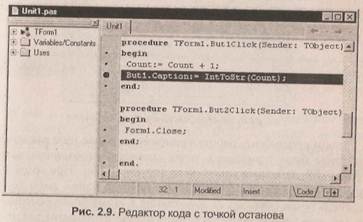
■ Filename - имя файла, в котором установлена точка останова;
■ Line number - номер строки от начала;
■ Condition - условие останова в виде логического выражения (необязательно);
■ Pass count - количество проходов программы через контрольную точку без прерывания вычислений;
■ Group - имя группы, к которой относится данное прерывание.
В примере, представленном на рис. 2.10, останов произойдет в 32 строке, когда переменная count будет равна 10.
Список всех введенных описанным способом точек останова можно просмотреть в окне Breakpoint List, которое вызывается командой View | Debug Windows \ Breakpoints. Для добавления новой точки следует щелкнуть правой кнопкой мыши по окну и в контекстном меню выбрать пункт Add \ Source Breakpoint - на экране отобразится уже знакомое окно Add Source Breakpoint (см. рис. 2.10).
Редактирование установленных точек останова может производиться с помощью окна Source Breakpoints Properties, которое в точности повторяет окно точек останова. Отличия заключаются в названии окна и в том, что невозможно уже поставленную точку останова перенести в другой модуль и даже на другую строку. Другими словами, недоступны для редактирования пункты Filename и Line number.
Чтобы продолжить работу приложения, после того как его выполнение было прервано в точке останова, необходимо нажать кнопку F9 либо выполнить команду Run \ Run. При этом программа продолжит свое выполнение либо до конца, либо до следующей точки останова. В дополнение к этому часто используется так называемое пошаговое выполнение программы как после точки останова, так и с начала работы приложения. Пошаговое выполнение называется трассировкой. На каждом шаге трассировки выполняется только одна строка программы. Для этого используются некоторые команды меню Run:
■ Step Over - выполнение программного кода без захода в
подпрограммы («горячая» клавиша - F8);
■ Trace Into - трассировка с заходом в подпрограммы (F7);
■ Trace to Next Source Line - переход к следующей строке (Shift+F7);
■ Run to Cursor - переход к строке, на которой установлен
курсор (F4).
Точки останова и трассировка являются мощными средствами отладки. Используя их в комплексе с окном наблюдения Watch List (см. рис. 2.11), можно отслеживать значения переменных в процессе выполнения программы. Механизм работы прост: определяется, где ошибка, затем в этом месте ставится точка останова, и все необходимые переменные заносятся в Watch List. После этого посредством трассировки определяется, какие значения принимают наблюдаемые переменные в ходе последующего выполнения программы. Полученные данные анализируются, и, если необходимо, в код программы вносятся коррективы. Окно Watch List вызывается командой View \ Debug Windows j Watches.

На рис. 2.11 показано окно наблюдений. В нем находятся параметры Count (переменная) и Forml.Butl.Caption (свойство кнопки с именем Butl). Поместить параметры в это окно можно с помощью команды Run | Add Watch (Ctrl+F5), либо используя команду Add Watch локального меню окна Watch List (Ctrl+A).
Контекстное меню окна Watch List предоставляет возможность редактировать наблюдаемое выражение (команда Edit Watch). В результате откроется окно Watch Properties (см. рис. 2.12).
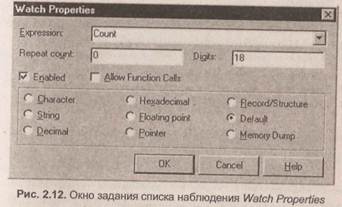
В поле Expression указывается имя любой переменной или выражение, содержащее переменные, функции, константы. Поле Repeat count используется при наблюдении массивов и позволяет задавать число просматриваемых элементов массива. Поле Digits указывает число значащих разрядов чисел с плавающей точкой. Переключатель Enabled управляет (разрешает или запрещает) отображением значения параметра в окне Watch List. Другой переключатель Allow Function Calls запрещает или разрешает ото  бражать в окне Watch List значения функций. Формат вывода значений задается путем выбора одного из переключателей, расположенных в нижней части окна:
бражать в окне Watch List значения функций. Формат вывода значений задается путем выбора одного из переключателей, расположенных в нижней части окна:
■ Character - представляет величину в символьном виде (используется для символов и строк);
■ String - дает возможность просмотреть величины в виде строк, используется для символов, строк и дампов памяти Memory Dump (см. ниже);
■ Decimal - выводит величины в десятичной форме (для целых чисел);
■ Hexadecimal - представляет величины в шестнадцатерич-ной форме (для целых чисел);
■ Floating point - отображает от 2 до 18 значащих цифр (число цифр, задаваемое в поле Digits), по умолчанию 7.
■ Pointer - предоставляет возможность выводить значение указателя (для указателей);
■ Record/Structure - добавляет к значениям поля записи и их имена (для указателей, классов, величин типа записи);
■ Memory Dump - параметр рассматривается как последовательность байт.
По умолчанию выбран переключатель Default. В этом случае формат определяется автоматически.
При выборе команды меню Run \ Evaluate/Modify вызывается окно вычисления и модификации параметра Evaluate/Modify. В этом окне обеспечивается возможность не только просматривать, но и изменять значения переменных в процессе отладки приложения.
Вышеуказанное окно содержит такие поля:
■ Expression - имя переменной или вычисляемое выражение;
■ Result - результат вычисления;
■ New value - новое значение переменной, которое ей при-своится после нажатия кнопки Modify.
Кроме того, в окне вычисления и модификации представлены следующие кнопки:
■ Evaluate — вычисляет значение переменной или выражения, указанного в поле Expression;
■ Modify - присваивает вычисляемой переменной новое значение;
■ Watch - открывает окно Walch List;
■ Inspect - вызывает окно Inspect;
■ Help - предоставляет возможность использовать подсказку по данной теме.
Работа с окном Evaluate/Modify происходит следующим образом. В коде программы перед интересующим выражением ставится точка останова. Затем приложение запускается. При достижении точки останова выполняется команда Run \ Evaluate/Modify. В поле Expression окна Evaluate/Modify вводится имя переменной или выражение, которое нужно вычислить. После чего нажимается кнопка Evaluate, и значение переменной появляется в поле Result. Чтобы задать новое значение переменной необходимо записать его в поле New value, после чего нажать кнопку Modify. Изменение значений может быть полезно при выполнении больших приложений, когда можно корректировать неправильно вычисляемое значение переменной, для дальнейшего выполнения программы без се перезапуска.
Для прекращения процесса отладки достаточно вызвать команду меню Run | Program Reset (Ctrl+F2).
Контрольні питання
1. Навести огляд процедури відладки прикладних застосувань
2. Надати характеристику процедури виконання відладки
АУДИТОРНЕ ЗАНЯТТЯ
ЗМІСТОВИЙ МОДУЛЬ 1: ОСНОВНІ ПОНЯТТЯ ТА ОЗНАЧЕННЯ. ЕЛЕМЕНТИ МОВИ. КЕРУВАННЯ ПРОЦЕСОМ ОБЧИСЛЕНЬ
ТЕМА 1.5: ОСНОВИ СТВОРЕННЯ ПРИКЛАДНИХ ЗАСТОСУВАНЬ
|
|
|
|
|
Дата добавления: 2014-12-25; Просмотров: 345; Нарушение авторских прав?; Мы поможем в написании вашей работы!